配置按业务数据分类扩展
按业务数据分类扩展:扩展字段隔离,解决不同扩展场景中差异化扩展需求。
下面以配置“工序定义”的扩展属性为例,介绍配置按业务数据分类扩展的操作指导。
前提条件
已登录MBM Space,且拥有配置扩展属性对应的菜单栏目的操作权限。
步骤1:开启按业务数据分类扩展
- 在顶部导航栏中,选择“制造数据模型管理 > 建模工具 > 动态属性扩展实体配置”,进入“动态属性扩展实体配置”页面。
- 单击“添加”。
- 在弹出的“添加动态属性扩展配置”窗口中,配置如下信息。
图1 添加动态属性扩展配置

- 实体英文名称:单击输入框中的
 ,再在弹出的窗口中选中实体记录,即选择支持按业务数据分类扩展属性的模块。
,再在弹出的窗口中选中实体记录,即选择支持按业务数据分类扩展属性的模块。 - 实体名称:选中“实体英文名称”后,系统自动填充取值。
- 是否按业务数据分类扩展:选择“是”。
- 实体英文名称:单击输入框中的
- 单击“确定”。
步骤2:配置业务数据扩展维度
以配置工序的业务数据扩展维度为例。
- 在顶部导航栏中,选择“系统管理 > 应用配置 > 参数配置”,进入“参数配置”页面。
- 配置扩展业务模块(标准工序)。
- 在左侧参数配置列表中,选择“参数配置> iMES Center端 > 生产建模 > 业务数据扩展维度”,单击“添加”。
- 在弹出的窗口当中,配置表1相关信息。
图2 配置扩展业务模块(标准工序)
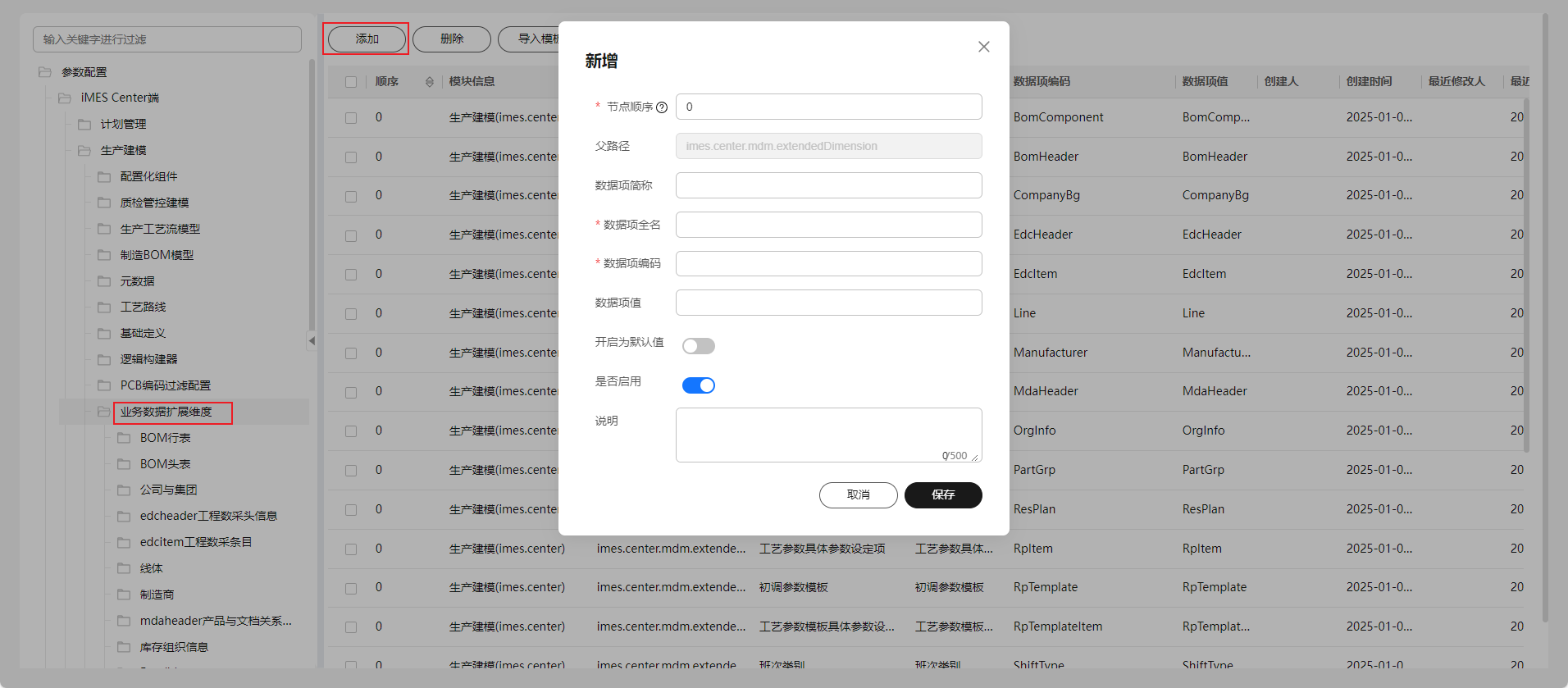
表1 添加参数配置(扩展业务模块)参数表 参数
说明
节点顺序
节点顺序。取值范围:1~32767
父路径
父路径,系统自动填充取值。
数据项简称
数据项的简称,例如“标准工序”。
数据项全名
数据项的全名,扩展业务模块(实体)的中文名称,即“标准工序”。
“业务数据扩展维度”的扩展业务模块配置,该参数取值需为实体的中文名称(可从“动态属性扩展属性配置”中查看)。
数据项编码
数据项编码,扩展业务模块(实体)的英文名称,即“WorkstepInfo”。
“业务数据扩展维度”的扩展业务模块配置,该参数取值需为实体的英文名称(可从“动态属性扩展属性配置”中查看)。
数据项值
数据项值,例如“WorkstepInfo”。
开启为默认值
标识是否将该数据项设置为默认值。该参数为预留参数,实际不生效。
是否启用
标识是否启用。默认为是。启用的参数配置才会生效,生效的参数配置数据才能被其他功能模块引用。
说明
参数配置的说明。最多可输入500个字符。
- 信息填写完成后,单击“保存”。
- 配置业务模块(标准工序)的扩展维度。
- 在左侧参数配置列表中,选择“参数配置> iMES Center端 > 生产建模 > 业务数据扩展维度 > 标准工序”,单击“添加”。
- 在弹出的窗口当中,配置表2相关信息。
图3 配置业务模块(标准工序)的扩展维度
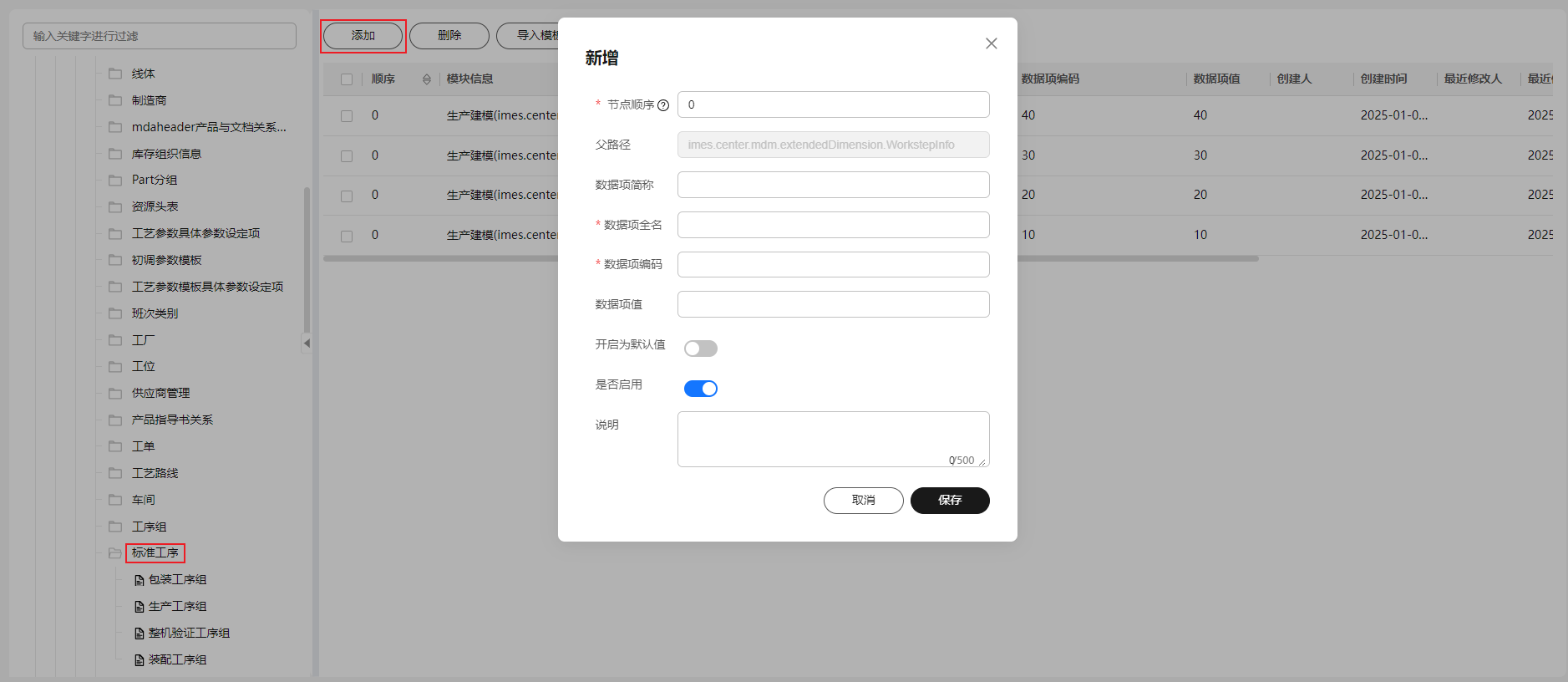
表2 添加参数配置(扩展维度)参数表 参数
说明
节点顺序
节点顺序。取值范围:1~32767
父路径
父路径,系统自动填充取值。
数据项简称
数据项的简称。最多可输入50个字符。
数据项全名
数据项的全名,即扩展维度名称。最多可输入50个字符,且只能为中文、字母和数字。
数据项编码
数据项编码。最多可输入100个字符,且只能为字母、数字。
数据项值
数据项值,即扩展维度值。最多可输入200个字符。
开启为默认值
标识是否将该数据项设置为默认值。该参数为预留参数,实际不生效。
是否启用
标识是否启用。默认为是。启用的参数配置才会生效,生效的参数配置数据才能被其他功能模块引用。
说明
参数配置的说明。最多可输入500个字符。
- 信息填写完成后,单击“保存”。
步骤3:配置按业务数据分类扩展属性
以工序支持按业务数据分类扩展为例。
- 选择以下一种方式进行扩展属性配置。
- 方式1:在“动态属性扩展属性配置”页面进行配置
- 在顶部导航栏中,选择“制造数据模型管理 > 建模工具 > 动态属性扩展属性配置”,进入“动态属性扩展属性配置”页面。
- 在左侧实体(模块)列表中选中“标准工序[WorkstepInfo]”。
图4 “动态属性扩展属性配置”页面

- 方式2:在具体的业务页面进行配置
- 在顶部导航栏中,选择“制造数据模型管理 > 工艺模型 > 工序定义”,进入“工序定义”页面。
- 单击右上角的
 。
。
进入“扩展属性配置-标准工序”页面。
图5 “扩展属性配置-标准工序”页面
- 方式1:在“动态属性扩展属性配置”页面进行配置
- 根据实际业务要求选择新增扩展属性或继承扩展属性。
- 如需新增扩展属性,请参考以下操作步骤:
- 单击“添加属性”。
- 在弹出“新增属性”窗口中,配置表3信息。
图6 新增属性

表3 新增属性参数表 参数
说明
基本信息
属性名称
扩展属性的名称。
取值长度不超过100个字符,且需以中文或字母开头,只能包含中文、字母、数字和下划线。
属性编码
扩展属性的编码,默认系统自动生成,同一微服务下不能重复。
取值长度不超过100个字符,且需以字母开头,只能包含字母、数字和下划线。
按业务数据分类扩展
标识是否按业务数据分类扩展,默认为“是”(由步骤1:开启按业务数据分类扩展控制)。
扩展维度
“是否按业务数据分类扩展”为“是”时需设置该参数,数据来源于“参数配置”。
单击“创建新扩展维度”,可选择当前未在该参数取值列表中显示但在“参数配置”中已配置的维度数据,且可以选择是否继承父实体的全局扩展属性。
分组
扩展属性所属分组。
单击“创建新分组”,设置分组的中文名称,可新增分组。
类型
扩展属性的类型,支持文本、长文本、长整型、浮点型、布尔值、日期时间、枚举。
枚举配置
“类型”为“枚举”时需设置该参数。
- 单击“添加”,设置名称和值(长度均不超过20个字符),可新增枚举值。
- 单击枚举值记录的输入框,可修改枚举值信息。
- 勾选枚举值记录前的
 ,单击“删除”,可删除枚举值。
,单击“删除”,可删除枚举值。
约束信息
文本长度
“类型”为“文本”、“长文本”时需设置该参数,表示该扩展属性取值支持的文本长度。
建议取值不超过1000,实际各实体支持的取值范围跟实体设计态中的配置有关。
默认值
设置扩展属性的默认值,数据来源于“枚举配置”。
必填
标识该扩展属性在配置页面是否为必填参数,默认为否。
标度
“类型”为“浮点型”时需设置该参数,表示该扩展属性取值支持的小数点后的位数。
取值范围:1~30
- 单击“确定”。
- 如需继承扩展属性,请参考以下操作步骤:
- 单击“属性继承”。
- 在弹出“属性继承”窗口中,选择继承的英文实体名称。
仅支持继承与当前扩展属性实体属于同一微服务的实体。即新增“主数据模型[MDM]”下的实体扩展属性时,属性继承只能选择“主数据模型[MDM]”下的实体。平台标准功能支持了标准工序、产品工艺、工单工艺之间的属性值继承。
- 勾选待继承全局扩展属性记录前的
 (可批量勾选,一个扩展属性只能被继承一次)。
图7 属性继承
(可批量勾选,一个扩展属性只能被继承一次)。
图7 属性继承
- 单击“确定”。
- 如需新增扩展属性,请参考以下操作步骤:
后续操作
用户完成按业务数据分类扩展配置后,可进入对应业务配置页面进行操作,例如添加工序组、添加工序。






